-
win10官网系统下载安装教程
- 2022-12-02 09:40:03 来源:windows10系统之家 作者:爱win10
win10是很多电脑用户钟情的电脑系统,它的功能齐全,使用方便,但是要安装官网的win10系统是不容易的,那么如何下载安装win10官网系统呢?下面是小编总结的一些如何下载安装win10官网系统的教程。
工具/原料:
系统版本:windows10
品牌型号:联想yoga13
方法/步骤:
在微软的官方网站上进行下载安装即可。
1、首先在网上搜索“windows10下载”找到微软官方的地址打开,然后选择立即下载工具。
2、下载好后选择工具,鼠标右键选择以管理员身份运行,选择同意协议进入下一步的安装步骤。
3、接着选择默认的语言,插入空白u盘进电脑上,选择下一步。
4、选择安装的介质为U盘,点击下一步。
5、然后工具便会开始下载win10镜像文件制作u盘启动盘。
6、一般工具制作好后便会自动引导进入u盘启动安装系统。如果是升级自己的电脑则选择第一个选项,新电脑装系统则选择第二个仅安装windows。(如果没有的话,可以自行打开引导菜单或打开电脑后立即按下按键(例如 F2、F12、Delete 或 ESC)等进入BIOS 或 UEFI 设置中更改引导顺序。)
7、关于密钥,直接选择我没有密钥,后期可以在自行激活。
8、选择win10系统版本安装步骤了,一般个人使用的话都是选择win10专业版或家庭版即可。
9、选择win10安装的位置,如果硬盘很大的话可以选择新建来直接进行分区,注意安装到c盘的话,建议至少预留50G以上的空间。
10、耐心等待安装完成。
注意事项:在安装电脑系统之前,注意备份保存好电脑系统盘的重要资料,避免文件丢失。
总结:进入微软官网下载win10安装工具制作u盘启动盘;然后插入电脑启动进入安装程序;按照提示进行设置,选择系统版本安装完成即可。有需要的朋友可以选择使用。
猜您喜欢
- 笔记本电脑如何用u盘重装win10系统..2019-06-06
- 小编告诉你win8怎么升级win10..2017-08-29
- w10系统如何用ghost备份2020-08-26
- win10桌面显示我的电脑教程2022-10-10
- 怎么在线安装win10图文教程2020-10-16
- 小编告诉你win10如何增加虚拟内存..2017-10-05
相关推荐
- 如何解决windows10黑屏 2020-10-09
- 正版win7怎么升级win10系统 2022-05-17
- 新手怎么装win10系统分享 2022-11-19
- win10电脑wlan没有有效的ip配置解决方.. 2020-09-25
- win10官网安装最新下载 2017-09-08
- win10便签在哪里 2020-08-12



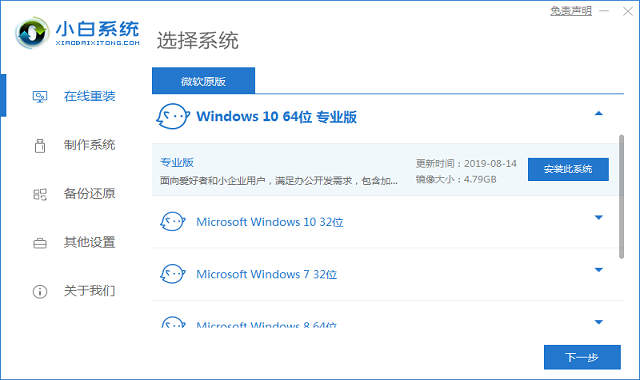

 魔法猪一健重装系统win10
魔法猪一健重装系统win10
 装机吧重装系统win10
装机吧重装系统win10
 系统之家一键重装
系统之家一键重装
 小白重装win10
小白重装win10
 萝卜家园 Ghost Win7 64位旗舰版 V8.1
萝卜家园 Ghost Win7 64位旗舰版 V8.1 联想笔记本Ghost Win7 64位旗舰版系统V14.9
联想笔记本Ghost Win7 64位旗舰版系统V14.9 深度技术Ghost win7旗舰版64位201411优化经典版
深度技术Ghost win7旗舰版64位201411优化经典版 Adobe Photoshop CS6(精简版下载)
Adobe Photoshop CS6(精简版下载) IE恶搞砖家v2.0 免费绿色版 (随意修改IE网页小工具)
IE恶搞砖家v2.0 免费绿色版 (随意修改IE网页小工具) 雨林木风64位win10专业版系统镜像下载v20.03
雨林木风64位win10专业版系统镜像下载v20.03 批量支付宝登
批量支付宝登 新萝卜家园Wi
新萝卜家园Wi 系统之家Win8
系统之家Win8 GPU-Z v0.7.2
GPU-Z v0.7.2 电脑公司 gho
电脑公司 gho Inpaint v5.2
Inpaint v5.2 魔法猪ghost
魔法猪ghost  系统之家Ghos
系统之家Ghos PageByPagex
PageByPagex  DirectX组件
DirectX组件 电脑公司win7
电脑公司win7 HP优盘启动盘
HP优盘启动盘 粤公网安备 44130202001061号
粤公网安备 44130202001061号